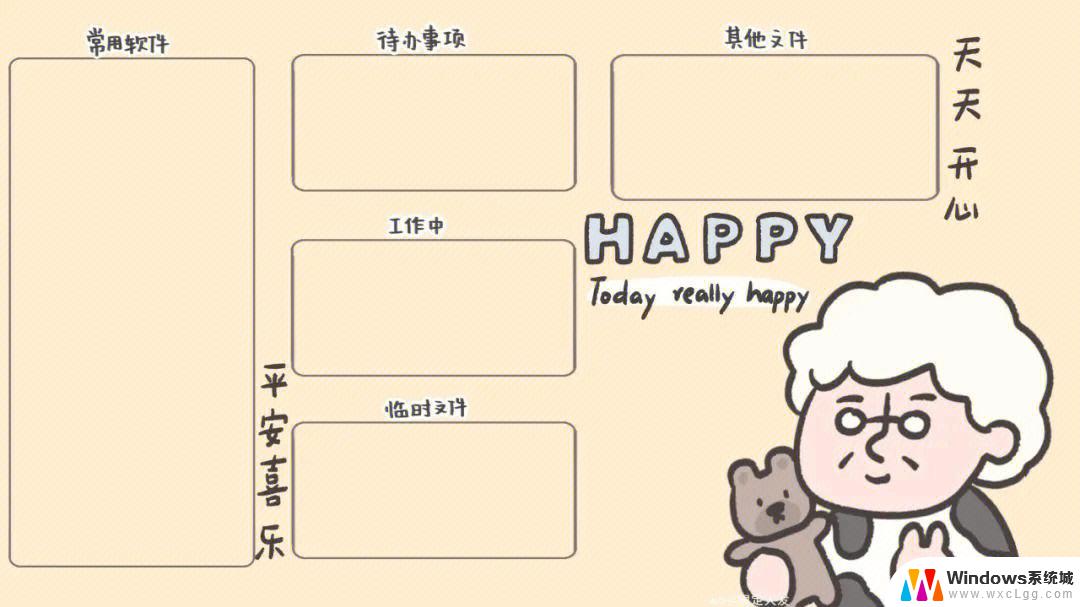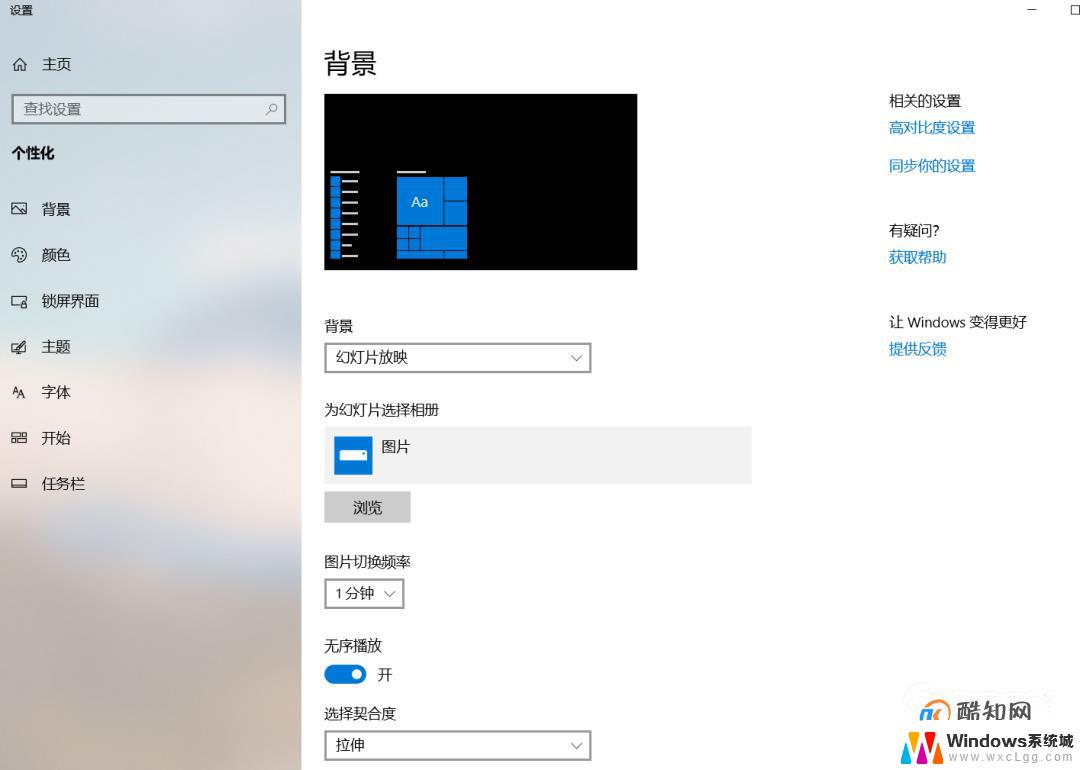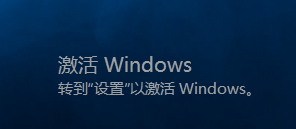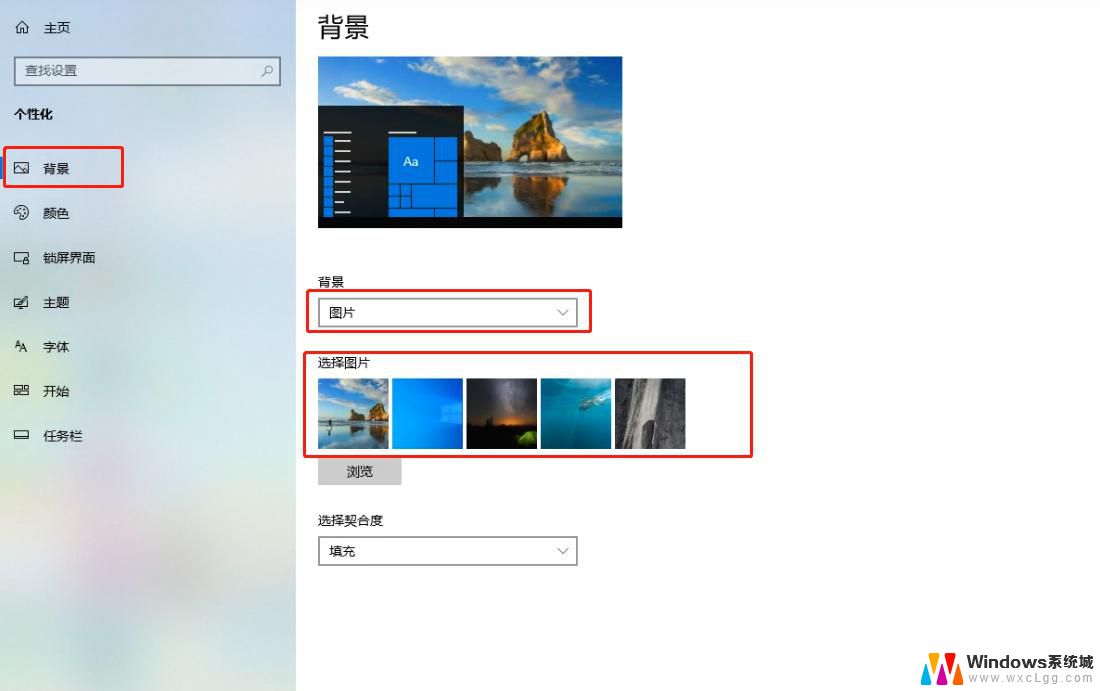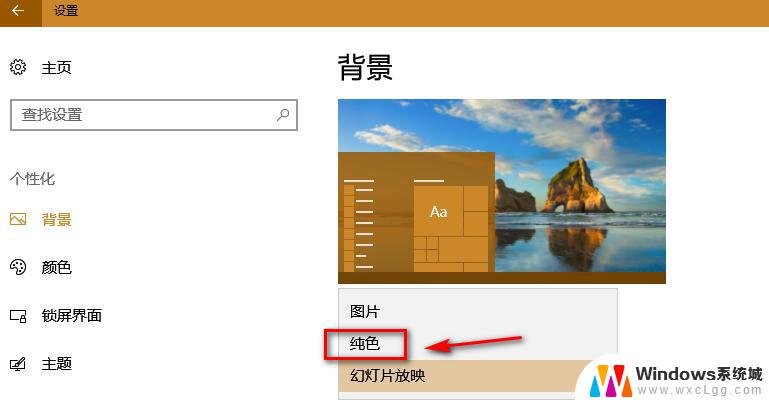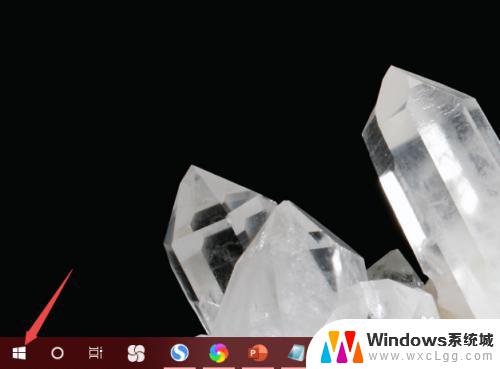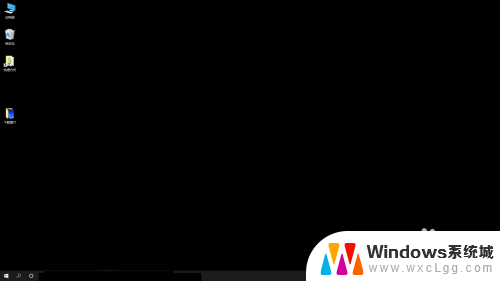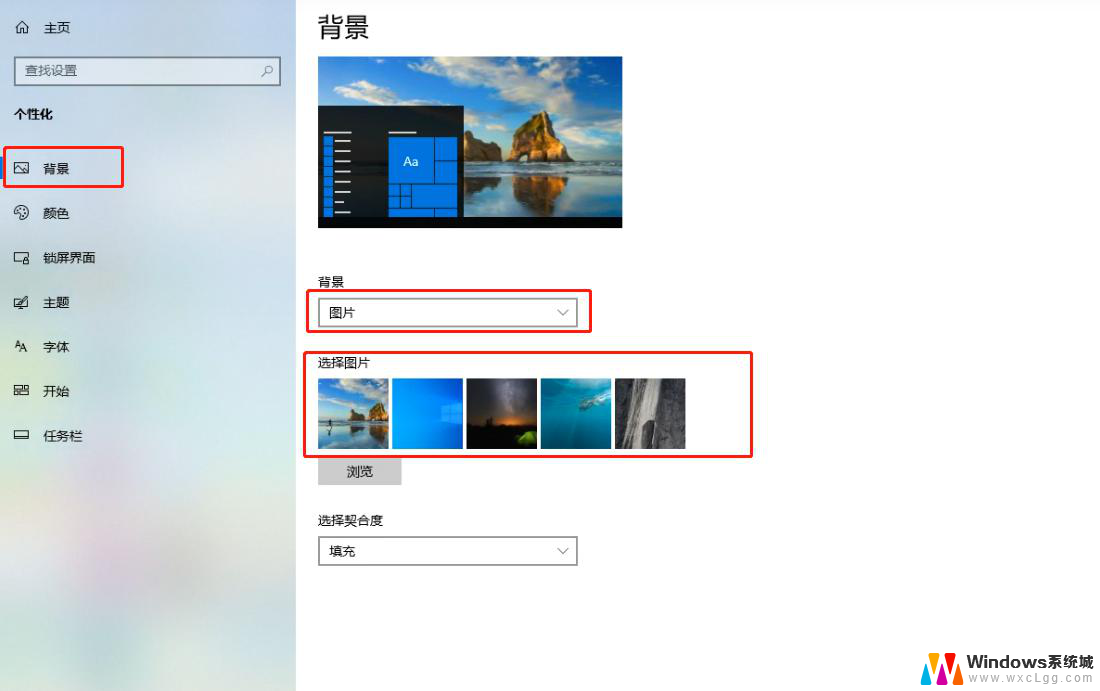电脑桌面换不了壁纸怎么回事 Win10桌面背景无法修改怎么办
电脑桌面换不了壁纸怎么回事,在使用Windows 10的过程中,有时候我们可能会遇到一个问题:无法更改电脑桌面的壁纸,当我们尝试修改桌面背景时,却发现无论怎么操作都没有任何效果。这种情况可能会让人感到困扰,但不用担心,我们可以通过一些简单的方法来解决这个问题。接下来我将为大家介绍一些解决Windows 10桌面背景无法修改的方法,希望能帮助大家解决这个烦恼。
步骤如下:
1.按Win+R键,打开【运行】;输入%ProgramData%\Microsoft\Windows,点击确定。如图所示:
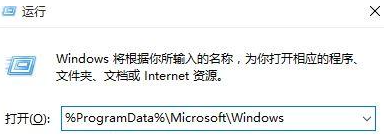
2.双击打开"SystemData"文件夹,将里面的内容全部删除;还是先按Win+R键,打开【运行】;
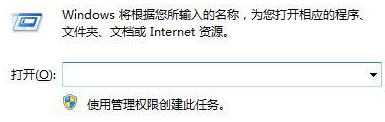
3.在运行框中输入regedit,回车进入注册表编辑器;
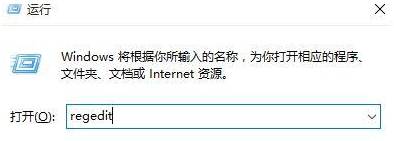
4.展开至HKEY_LOCAL_MACHINE\SOFTWARE\Microsoft\Windows\CurrentVersion\SystemProtec
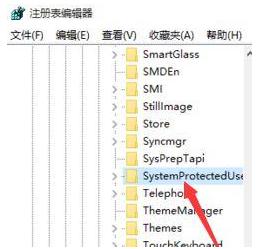
5.在右侧将除"默认"项外的所有选项删除即可,如下图。小编将里面清理干净了:
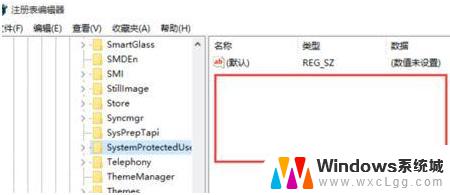
以上就是电脑桌面无法更改壁纸的解决方法,如果您遇到了此类问题,可以尝试按照小编提供的方法进行解决,希望这些内容能够对您有所帮助。